Win11系统高级选项:如何使用和优化?
更新时间:2023-06-24 10:41:49作者:jiang
win11系统高级选项,随着技术的不断进步,操作系统也在不断更新升级,最近微软推出了最新的操作系统——Windows 11,该系统将带来更多的功能和改进,同时也提供了一些高级选项,让用户可以更加灵活地定制自己的操作系统。这些高级选项包括什么?让我们一起来了解一下。
Win11系统高级设置在哪?
1、首先点开底部任务栏最左边的“开始菜单”。
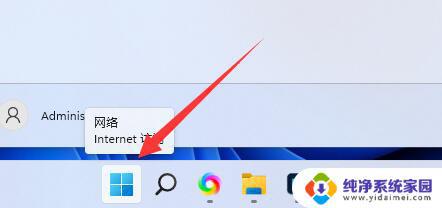
2、接着打开上方的“设置”。
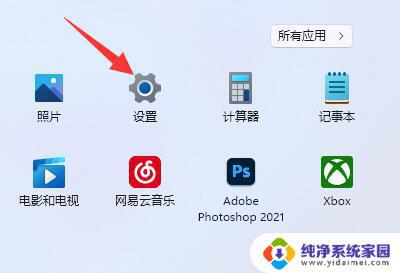
3、然后在右边最底部找到并点开“关于”。
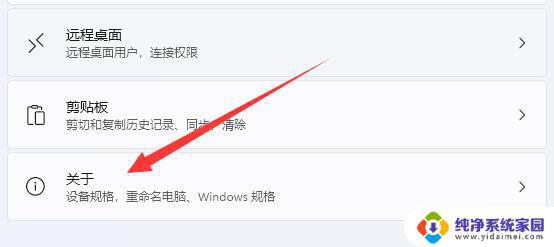
4、点开后,就能在相关链接里找到“系统高级设置”了。
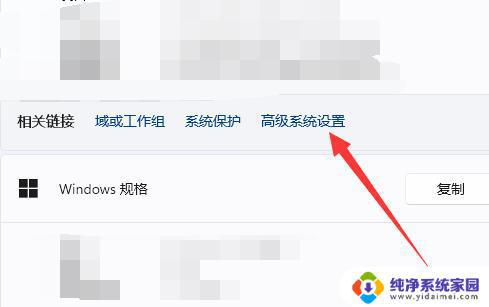
5、打开后,就能在其中修改设置。
以上就是Win11系统高级选项的全部内容,如果您有任何疑问,请参考本指南并按照步骤进行操作,我们希望这些信息能够对您有所帮助。
- 上一篇: Win11查看图片不能看下一张?解决方法在这里!
- 下一篇: Win11无法睡眠?解决方法必看!
Win11系统高级选项:如何使用和优化?相关教程
- Win11开机进入高级选项,轻松教你如何进入Win11高级选项界面
- win11更新高级选项 Windows11如何设置自动更新的高级选项
- win11资源管理器选项卡 Win11文件资源管理器选项卡高级用法
- win11高级选项怎么打开 Windows 11高级网络设置选项怎么开启
- win11系统如何更改适配器选项 Win11系统如何更改适配器选项
- win11系统 更改适配器选项 找到 Win11系统如何更改适配器选项
- win11的高级系统设置在哪里 Win11高级系统设置怎么打开
- win11系统的计算器最多精确多少位数 win11系统自带计算器的高级功能和使用方法
- 高级系统设置在哪win11 Win11高级系统设置打开方法
- Win11系统鼠标右键菜单:如何自定义和优化?
- win11如何关闭协议版本6 ( tcp/ipv6 ) IPv6如何关闭
- win11实时防护自动开启 Win11实时保护老是自动开启的处理方式
- win11如何设置网页为默认主页 电脑浏览器主页设置教程
- win11一个屏幕分四个屏幕怎么办 笔记本如何分屏设置
- win11删除本地账户登录密码 Windows11删除账户密码步骤
- win11任务栏上图标大小 win11任务栏图标大小调整方法